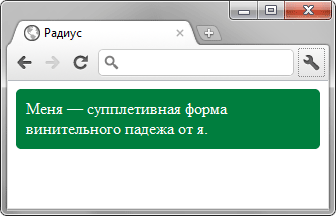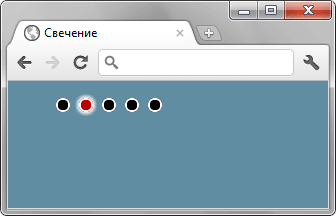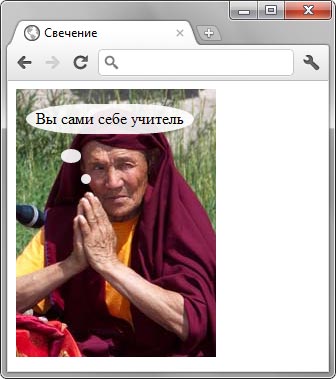border — radius
Свойство border — radius закругляет углы почти у любого элемента. И даже если у блока не задана явная рамка.
🔮 Волшебное свойство! Часто нужно в работе, поскольку дизайнеры не любят острые углы.
Пример
Скопировать ссылку «Пример» Скопировано
Самая простая штука — кнопка с закруглёнными краями:
button class="btn">Купитьbutton>
.btn border: none; border-radius: 5px;>.btn border: none; border-radius: 5px; >
Обрати внимание, что мы сбросили стандартную рамку кнопки, но углы тем не менее слегка закруглились.
Если при нажатии добавлять кнопке внутреннюю тень такого же цвета, что и фон, она будет «нажиматься» — получится привлекательно и современно 😉
body background-color: #e6e6e6;> .btn:focus box-shadow: inset 0 0 0 3px #e6e6e6; transition: all 0.2s;>body background-color: #e6e6e6; > .btn:focus box-shadow: inset 0 0 0 3px #e6e6e6; transition: all 0.2s; >
Как понять
Скопировать ссылку «Как понять» Скопировано
Свойство border — radius задаёт радиус закругления каждого из углов элемента.
Если значение задано в процентах, то оно будет высчитываться от размеров элемента: горизонтальные размеры будут высчитываться от ширины элемента, а вертикальные — соответственно, от высоты (поэтому для квадратного элемента можно задать border — radius : 50 % , чтобы сделать его круглым).
Как пишется
Скопировать ссылку «Как пишется» Скопировано
div /* радиус в пикселях */ border-radius: 5px; /* радиус в процентах */ border-radius: 50%; /* разные радиусы для каждого из четырёх углов элемента */ border-radius: 5px 0 0 50%;>div /* радиус в пикселях */ border-radius: 5px; /* радиус в процентах */ border-radius: 50%; /* разные радиусы для каждого из четырёх углов элемента */ border-radius: 5px 0 0 50%; >
Можно управлять степенью закругления каждого из углов в отдельности или задать одно значение для всех углов сразу. Причём значение на самом деле состоит из двух — скругления по горизонтальной оси и по вертикальной. Чтобы явно задать скругление для каждой из осей (т. е. получить не круглое значение, а эллипсоидное), это значение следует записывать через символ / :
.ellipse border-radius: 5em / 50%;>.ellipse border-radius: 5em / 50%; >
Такая запись совсем не означает, что наше скругление будет равно результату деления 5em на какой-то размер, а эквивалентна такой записи:
.ellipse border-top-left-radius: 5em 50%; border-top-right-radius: 5em 50%; border-bottom-right-radius: 5em 50%; border-bottom-left-radius: 5em 50%;>.ellipse border-top-left-radius: 5em 50%; border-top-right-radius: 5em 50%; border-bottom-right-radius: 5em 50%; border-bottom-left-radius: 5em 50%; >
Подсказки
Скопировать ссылку «Подсказки» Скопировано
💡 border — radius сработает даже если не будет задана видимая рамка.
💡 Чтобы увидеть результат работы свойства, надо задать фоновую заливку или картинку блоку, к которому применяется закругление углов. Или рамку, или фон для родительского элемента. Что-то, что отделит белое от белого 🤗
💡 Можно управлять радиусом закругления каждого угла в отдельности при помощи свойств:
- border — top — left — radius — радиус закругления для левого верхнего угла.
- border — top — right — radius — радиус закругления для правого верхнего угла.
- border — bottom — right — radius — радиус закругления для правого нижнего угла.
- border — bottom — left — radius — радиус закругления для левого нижнего угла.
На практике
Скопировать ссылку «На практике» Скопировано
Realetive советует
Скопировать ссылку «Realetive советует» Скопировано
🛠 Если вы не уверены, что блок всегда будет квадратным, то для подстраховки можно указывать закругление в абсолютных единицах. Причём указать значение, бо́льшая чем максимальная ширина и высота блока. Например, border — radius : 9999px . Если в этой ситуации указывать закругление в процентах, то значение будет считаться от ширины и высоты. Что приведёт к вытягиванию блока в яйцо:
Алёна Батицкая советует
Скопировать ссылку «Алёна Батицкая советует» Скопировано
🛠 Самый крутой лайфхак — это круглые элементы при помощи border — radius . Они часто нужны для всяких лейблов на странице.
button class="icon" data-notifications="3">button> .icon background-image: url(eyes.png);> .icon::after content: attr(data-notifications); /* равные ширина */ width: 25px; /* и высота */ height: 25px; /* закругляем углы на 50% */ border-radius: 50%; color: #ffffff; background-color: #ed4242;>.icon background-image: url(eyes.png); > .icon::after content: attr(data-notifications); /* равные ширина */ width: 25px; /* и высота */ height: 25px; /* закругляем углы на 50% */ border-radius: 50%; color: #ffffff; background-color: #ed4242; >
Инвертировать закругленный угол в CSS?
Получаю результат: 
10 ответов
Просто для обновления, кажется, вы можете несколькими способами. Lea Verou опубликовала решение Вот мое использование border-image
Использование изображения рамки

Использование радиального градиента
В современных браузерах вы можете использовать mask-image :
Кроме того, посмотрите http://www.html5rocks.com/en/tutorials/masking/adobe/, в котором описывается, как добиться аналогичного результата с помощью mask-box-image .
Большое спасибо за этот радиальный градиент — я использовал тот, который не был идеальным, но теперь я смог достичь того, что я пытался сделать! Посмотрите, получилось довольно круто 🙂 jsfiddle.net/emilbroll/dgtceno3/3
Вы также можете использовать inline svg с элементом :
В этом примере я использую кубическую кривую Безье для перевернутого круглого края.
При таком подходе вы также можете заполнить фигуру изображением или градиентом:
Для простого фона, вы на самом деле можете, используя псевдоэлемент и тень, чтобы нарисовать фоновый цвет, , и он не будет скрывать фоны родительского контейнера, вы действительно увидите их через.
Вам нужен браузер, который понимает: before/: after и box-shadow:).
Для IE8 вы можете рисовать границы hudge вместо теней. http://codepen.io/anon/pen/fFgDo
псевдоэлемент может принимать любую форму и преобразовывать через css и устанавливать любое место в своем элементе, чтобы нарисовать вид отверстий через: examples: http://codepen.io/gc-nomade/pen/nKAka
К сожалению, в настоящее время не существует решения на основе официальных или реализованных спецификаций CSS: (
Однако, как добавили другие люди, существуют возможные решения (или читы?), которые вы можете сделать для достижения такого же эффекта с использованием JS-библиотек или сложных реализаций HTML/CSS. Я столкнулся с этим вопросом, ища способ сделать еще более сложные углы, чем OP без использования изображений.
Я зарегистрировал ошибку (Feature Request) на сайте webkit — поскольку, похоже, не было уже зарегистрировано.
Есть способы решить эту проблему, используя только CSS — однако это будет зависеть от цвета вашего фона (если это будет проще), если у вас есть шаблон для фона, он может быть немного сложнее.
В качестве примера я расскажу о том, как сделать обратный радиус границы в CSS (здесь). Это использует трюк с размером Border для использования внутри, вам может потребоваться некоторое позиционирование, чтобы заставить его работать правильно, но, как вы можете видеть, это возможно. Особенно, если вы укажете background-color для каждого span .
Если вам нужны все 4 угла, вам нужно будет добавить отдельный класс для каждого span внутри вашего div, и каждый класс будет имитировать угол, верхний левый, верхний правый и т.д.
Скруглённые уголки
Традиционные прямоугольные уголки в дизайне сайтов давно уже всем надоели. В моде скруглённые уголки, которые делаются не с помощью изображений, а через стили, для чего используется свойство border-radius . Это свойство может иметь одно, два, три или четыре значения разделённых пробелом, которые и определяют радиус всех уголков или каждого по отдельности.
В табл. 1 приведёно разное количество значений и вид блока, который получается в этом случае.
| Код | Описание | Вид |
|---|---|---|
| div | Радиус скругления для всех уголков сразу. |  |
| div | Первое значение устанавливает радиус левого верхнего и правого нижнего уголка, второе значение — для правого верхнего и левого нижнего. | 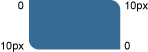 |
| div | Первое значение задаёт радиус левого верхнего уголка, второе — одновременно правого верхнего и левого нижнего, а третье значение — правого нижнего. | 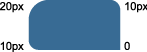 |
| div | Последовательно устанавливает радиус левого верхнего уголка, правого верхнего, правого нижнего и левого нижнего. | 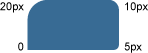 |
В примере 1 показано создание блока со скруглёнными уголками.
HTML5 CSS3 IE 9+ Cr Op Sa Fx
Меня — супплетивная форма винительного падежа от я. Результат данного примера показан на рис. 1.
Рис. 1. Блок со скруглёнными уголками
Интересный эффект можно получить, если задать радиус скругления больше половины высоты и ширины элемента. В таком случае получится круг. В примере 2 показано создание круглой кнопки с рисунком.
HTML5 CSS3 IE 9+ Cr Op Sa Fx
Результат данного примера показан на рис. 2.
В браузере Opera скругление к применяется некорректно, если не задана граница через свойство border .
Свойство border-radius можно сочетать и с другими свойствами, например, добавить к элементу тень. В примере 3 сделан набор кружков, из которых один подсвечивается с помощью box-shadow . Такой набор можно использовать для навигации по страницам или по фотографиям.
HTML5 CSS3 IE 9+ Cr Op Sa Fx
Результат данного примера показан на рис. 3.
Рис. 3. Свечение вокруг кружка
С помощью border-radius можно сделать не только кружок, но и эллипс, а также эллиптическое скругление у блока. Для этого надо написать не одно значение, а два через слэш. Запись 20px/10px означает, что по горизонтали радиус скругления будет 20 пикселов, а по вертикали 10 пикселов. В примере 4 показано создание эллиптических уголков для добавления к фотографии надписи оформленной как в комиксах.
HTML5 CSS3 IE 9+ Cr Op Sa Fx
Результат данного примера показан на рис. 4.
Рис. 4. Использование эллиптических уголков
Вид уголков можно изменить и у изображений, добавляя к селектору img свойство border-radius , как показано в примере 5.
HTML5 CSS3 IE 9+ Cr Op Sa Fx
body < background: #4b5457; >img